Instagramのインサイトといえば、投稿に対しての反応やフォロワーの属性などが確認できる無料のツールです。Instagramのプロアカウントであれば誰でも使えるものになるので「インスタが伸びない」と悩んでいる人にこそ使って欲しいツールです。Instagramのインサイトで何を確認できるのか、アカウント分析方法も含め詳しく解説していきます。Instagramのインサイトを使いたいと考えている人は、是非参考にしてみてください。
そもそもInstagramの「インサイト」とは?

Instagramのインサイトは、公式で提供しているサービスになり分析機能など様々なものが利用できます。フィード投稿やリール、ストーリーズなどの投稿ごとに分析ができるので、投稿後に反応の良かった血投稿を分析して改善点を見出すこともできます。ただ、Instagramに投稿していても集客できるわけではありません。インサイトで分析することで、フォロワーのアクティブ時間を確認する事もできるので、適切な投稿時間を把握することにも綱がrます。ちなみにInstagramのインサイトを使うためには、プロアカウントの切り替えが必要になりますので、設定を変更しておきましょう。
また、Instagramのインサイトを閲覧できるのは、スマホ版のみに限定されます。インサイトデータの外部出力(ダウンロード)はできず、閲覧できる期間も限られています。PCからインサイトを閲覧できる内容は増えていますが、現在はリーチ・エンゲージメント・プロフィール・アクティブ時間などの確認です。
Instagramのインサイトを表示するための条件

Instagramのインサイトを表示するための条件について見ていきましょう。
プロアカウントへの切り替え
Instagramのインサイトを使うためには、プロアカウントに切り替えが必要です。プロアカウントは無料で使えますし、切り替えの手順も簡単です。Instagramプロフィールのなかにある「メニュー」を選択して「設定」をタップし「アカウント」を選択します。その後「アカウントタイプの切り替え」をタップして、完了に進めば一通りの手順が完了します。切り替えができると、インサイトの閲覧ができるようになるので、あとは分析機能をいろいろと試してみるのをおすすめします。
100人以上のフォロワー数の獲得(フォロワーに関する数値のみ)
Instagramの切り替えは簡単にでき、インサイトが使えますが、フォロワーに関する数値は100人以上のフォロワーがいないと確認できない仕様になっています。例えば、フォロワーの数の推移を確認したいときや地域、アクティブ時間などを確認したいと考えている人もいるのではないでしょうか。。フォロワー関係の数値は、100人を超えた時点で表示されるようになります。プロアカウントの切り替えと同時に、フォロワーも獲得するようにしていきましょう。
Instagramのインサイトで確認できるデータ

Instagramのインサイトで確認できるデータを、ひとまとめにして紹介します。
| インプレッション数 | Instagramで投稿や広告を表示した回数を示したものです。 |
| リーチ | 一定期間内にサイトに訪れた人(投稿を見た)ユーザー数のこと。投稿やストーリーズやリールなどを閲覧した合計数になり、詳細も確認できペルソナとの一致率も確認できます。 |
| プロフィールビュー | プロフィールを閲覧してくれたユーザーの数を確認できます。 |
| エンゲージメント | 投稿に対して「いいね」「コメント」「保存」などアクションをしたユニークInstagramのアカウント総数を示したもの。アクションを実行したオーディエンスや、コンテンツのインタラクションなど |
| WEBクリック数 | プロフィールのリンクをクリックしたユーザーの数を確認できます。 |
| フォロワー属性 | フォロワーの詳しい情報(性別や年齢、住んでいるエリアなど)のほか、アクセスの時間帯などを詳しく確認することもできる。利用するためには100人以上のフォロワーが必須です。 |
| 合計フォロワー | フォロワーの合計数になり、期間中の増減も確認できます。投稿に対していつ増えたのか把握したいときに便利に使えます。 |
| あなたがシェアコンテンツ | 指定期間中に投稿したコンテンツを一覧にて確認できます。投稿をタップすると、発信したフィード投稿を表示してくれるのでどのような投稿を求められているのかを把握できます |
【項目別】Instagramのインサイトの見方

Instagramのインサイトの見方を項目ごとに解説していきます。
概要
Instagramのインサイトを表示するうえで、まずは「プロフィールページ」にアクセスして「インサイト」を選択します。または、プロフィールの下にある「プロフェッショナルダッシュボード」をタップして、過去30日間のインサイトを表示させます。その後、確認したい内容に合わせ項目を選択する流れになります。もし、これらの表記が出てこないときは「プロアカウント」への切り替えができていない可能性があります。一度、確認するようにしてみてください。
リーチしたアカウント数
指定した期間内に自分のフィード投稿やリール、ストーリーズなどを1回以上閲覧したアカウントの合計数を表示したものになります。細かく確認できるようになっており「フォロワーとフォロワー以外」「インプレッション」「コンテンツタイプ別」「トップコンテンツ」「リーチしたオーディエンス」「プロフィール」などの数を確認できます。詳細ページを選択するとより細かい項目ごとに選択できるのも特徴です。
アクションを実行したアカウント
あなたのフィード投稿やリール、ストーリーズに対して「いいね」「シェア」「コメント」などのアクセス数を確認する方法です。「トップコンテンツ」はフォロワーとフォロワー以外で確認できますし「コンテンツ」では、投稿に対してリール動画などの細かい合計数を出しています。また、アクションを実行したオーディエンスでは、アカウントの詳細が確認することも可能です。
合計フォロワー
フォロワーの合計数を表示しています。指定期間でどのくらいフォロワーが増減しているのか、全般やフォロー数、フォロワー数などの確認もできます。「年齢層」の場所を確認すると、年代別にどのくらいのフォロワーがいるのかを棒グラフでまとめているので簡単に確認できます。Instagramへのアクセスしている時間帯や曜日などの詳細も確認できるので、分析にも役立ちます。どんな投稿をしたときにフォロワーの増減があったのかを知りたいときにも使えます。
あなたがシェアしたコンテンツ
インサイトのプロフィールのなかにあります。最大で過去2年間の投稿コンテンツを一覧にて確認できる機能です。ただし、期間については「過去7年間」「30日間」「3か月」「6か月」「昨年」「過去2年間」のみの設定しかできないので、任意の期間をカスタマイズすることには向いていません。コンテンツごとに絞り込んで調べることができるのも特徴です。例えば「投稿」を選択した場合、過去7日間~過去2年間までのフィード投稿が表示される流れになります。指標となる「いいね」の数や「インプレッション数」「コメント数」などはもちろん、投稿するタイプを選択することも可能です。
【投稿別】Instagramのインサイトの見方
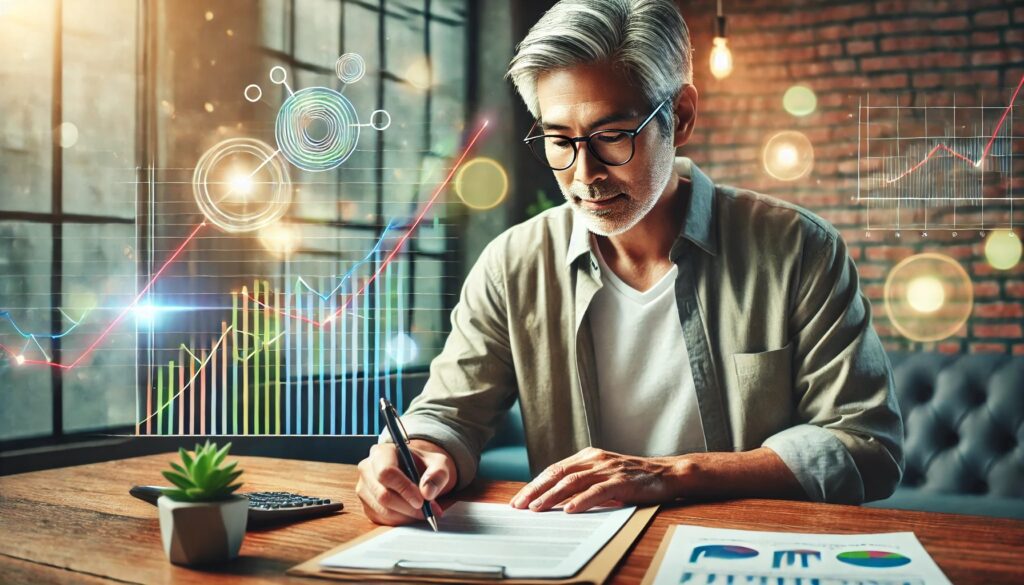
次に、Instagramのインサイトの見方を投稿別にそれぞれ詳しく説明していきます。
プロフィールから見る方法だけでなく、フィード・ストリーズ・リール・ライブ配信のなかから見れるようになるため自分にあったやり方を探すようにしておきましょう。
フィード
Instagramのフィードとはおもに、「通常投稿」のことをいいます。
投稿の下にある「インサイト表示」を選んで詳細のページに移動します。エンゲージメントを項目ごとに確認できるようになっているので細かく確認しておきましょう。左端ハートマーク「いいね」や、吹き出し「コメント」、紙飛行機「シェアされた数」、リボンは「お気に入り」などの違いがあります。
他にも「リーチされたアカウント数」や、いいねやコメント数を表した「コンテンツのインタラクション」「プロフィールのアクティビティ」などの回数が確認できます。
ストーリーズ
Instagramで投稿されたストーリーの画面を上にスワイプさせると、インサイトの表示が出てきます。画面の左に目のマークがあると思いますが「ストーリーの閲覧数」を表示したものになります。数だけでなくタップすると、どのアカウントが閲覧したのかを調べられる画面になります。
ずっと表示されているものではなく「24時間」を過ぎると、自動で消えていく仕組みになります。グラフ部分では「概要」「リーチ」「エンゲージメント」「ナビゲーション」「プロフィールのアクティビティ」なども確認できるので便利です。
ただし、ストーリーズ自体が、公開から30日間を超えるとコンテンツが削除されます。その後、確認したいときは「アーカイブ」を選択したあと1週間のみ数値を確認できる仕様になっています。
リール
投稿したリール画面より「インサイトを見る」を選択すると、画面に移行する流れになります。
5つの項目が確認できる仕様になっており、リール動画には欠かせないものです。例えば、三角「リール動画の再生階数」ハート「いいね」の数、吹き出し「コメント数」紙飛行機「シェアされた回数」リボンは「お気に入りにした数」などを調べることができます。さらに詳細なデータも一緒に確認できるようになりますので、リール動画を使っていて、より詳細な情報を知りたいときに使うのをおすすめします。
<h3>ライブ配信
Instagramのライブ配信が終わったあとに「インサイト」が表示される仕組みになっています。配信の途中では確認できないので注意してください。画面の右上にある三点リーダーのメニュー画面を選択したあとに「コメント」「シェア数」「エンゲージメント」「リーチしたアカウント数」などの数を確認できます。また、ライブ配信でピーク時の同時視聴者数なども調べられるので、どのタイミングが盛り上がったのか知りたいときにも使いやすいと思います。また、視聴者のじょうほうも表示される仕組みになるので、年代や性別の分析にも繋げることが可能です。
Instagramのインサイトを活用したアカウントの分析方法

Instagramのインサイトを活用したアカウントの分析方法を紹介します。
(1)基準となる指標(KPI)を定める
Instagramの運営を考えるのであれば、何かしらの目的を持っていると思います。まずは基準となる指標(KPI)を決め設定することからはじめていきましょう。KPIを決めるためには、まずはフォロワー数から決める方法もありますし、リーチやインプレッション数から設定する方法もあります。運用するSNSやアカウントの規模によっても変わってくるので、あくまでも基準値として設定しておき振り返りのときに活用するのもおすすめです。
(2)投稿をカテゴリ分けしておく
Instagramの投稿数が増えてくると、振り返るのも大変です。あらかじめ同じ種類の投稿をまとめておくのをおすすめします。例えば投稿内容によってカテゴリ分けしてもいいですし、投稿フォーマットを使いカテゴリ分けする方法もあります。数字を見つつ、振り返りやすい方法を探すようにしておきましょう。
(3)KPIに照らし合わせて現状を把握する
KPIを定めたあとに、インサイトを使いアカウントの状態を把握します。目標と実際にどの程度剥離しているのか、その状況や要因を確認していくようにしましょう。目的によっても重要な指標が変わってくるのでまずはその数値から確認していくとわかりやすいと思います。どうしたらKPIに近付けるのか仮説を立て施策を考えていくこと、その効果を確認するのを何度も繰り返すようにしておきましょう。
(4)適切な施策を実行する
ある程度要因が見えてきたら、あとは次のアクションに進んでいきます。良いものであれば別の投稿に同じ要素を組み込んでみてもいいですし、悪い要因であれば同じことを繰り返さないように対策を立てていきます。最初は思い通りにならずとも、PDCAサイクルを回して少しずつアカウントの運用を改善していけるようにしていきましょう。
まとめ

Instagramのインサイトについて詳しく解説しました。無料ツールではありますが、細かく分析できるので、欲しい情報を把握しつつ分析し改善したいときにも役立ちます。項目数も多く難しく感じるかもしれませんが、目的に合わせて必要な情報を集めるようにしてください。企業にとってInstagram運用には欠かせないツールになるからこそ、使いこなしていきましょう。